A Windows 10 táblagépeken, asztali számítógépeken és laptopokon fut. A Windows 10 táblagépek jelenleg csak a Felület vonalra korlátozódnak, de az operációs rendszer olyan funkciókkal rendelkezik, amelyek hasznosak a táblagépek tulajdonosai számára. Az asztali felhasználók is hozzáférhetnek ezekhez a funkciókhoz, annak ellenére, hogy kevésbé valószínű, hogy szükségük van rájuk vagy használják őket. A Windows 10 az alkalmazásonkénti részletes adathasználatot mutatja. Láthatja, hogy mely alkalmazások mennyi adatot fogyasztottak a WiFi vagy az Ethernet hálózaton. A Beállítások alkalmazás az elmúlt 30 nap adatfelhasználását mutatja mind a WiFi, mind az Ethernet hálózaton. Ez azt is megmutatja, hogy a rendszerre telepített egyes alkalmazások milyen adatfogyasztással járnak. Az egyetlen hátránya, hogy nincs mód az adathasználat visszaállítására. Ha táblagépet használ, ez az összeg nem fog segíteni az adatterv kezelésében. Így állíthatja vissza az adathasználatot a Windows 10 rendszeren.
Az adathasználat visszaállítása Windows 10 rendszeren
Nincs natív módja az adathasználat visszaállításáraWindows 10. Lehet, hogy van egy nyilvántartási bejegyzés, amelyet módosíthat az adatfogyasztási adatok visszaállításához, de ehhez még hosszú utat kell megtenni. Sokkal könnyebb módszer az Adatok visszaállítása nevű alkalmazás használata. Ez egy hordozható segédprogram, amelyhez egyetlen kattintással szükség van az adathasználati statisztikák visszaállításához. Alaphelyzetbe állítja mind a WiFi, mind az Ethernet statisztikákat.
Töltse le az alkalmazást, és futtassa a megfelelő verzióta rendszered. A ZIP-fájl egyaránt tartalmaz 32-bites és 64-bites verziót. Futtassa az alkalmazást, és kattintson az „Adathasználat visszaállítása” gombra. Ha meg szeretné tudni, hogy mi az aktuális adatfelhasználási statisztika, akkor kattintson az „Adathasználat” gombra a Beállítások alkalmazás megnyitásához és megtekintéséhez.

Miután visszaállította a statisztikákat, nincs mód a helyreállításra.
Az adathasználat megtekintése a Windows 10 rendszerben
Ha szeretné tudni, hogyan tekintheti meg az adathasználatotstatisztika anélkül, hogy átmenne az alkalmazáson, ez elég egyszerű. Nyissa meg a Beállítások alkalmazást. Lépjen a Hálózat és internet beállításcsoportra. Válassza az Adathasználat fület. Láthatja, hogy az összes alkalmazás felhasználta az összes adatot.
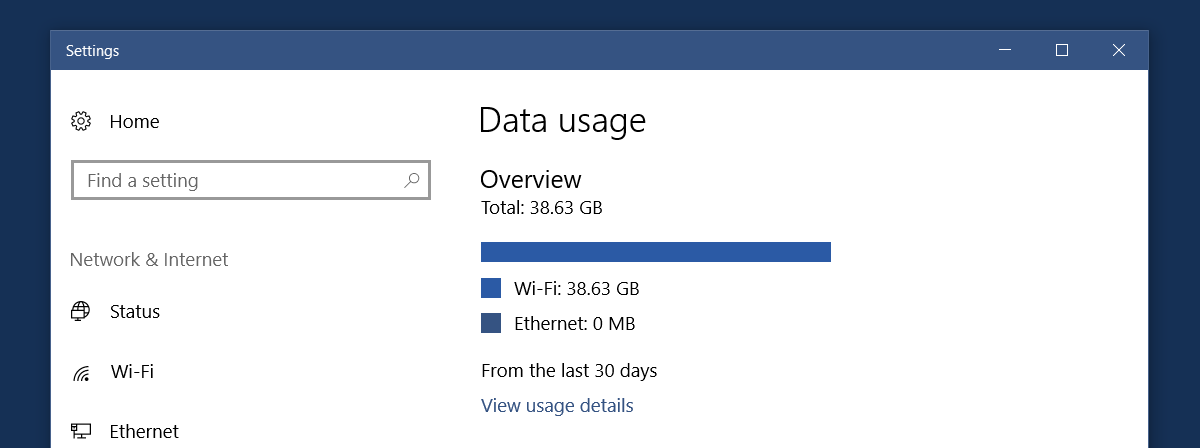
Kattintson a „Használat részleteinek megtekintése” elemre, hogy megtudja, mekkora adatot fogyasztott a rendszer egyes alkalmazásai.
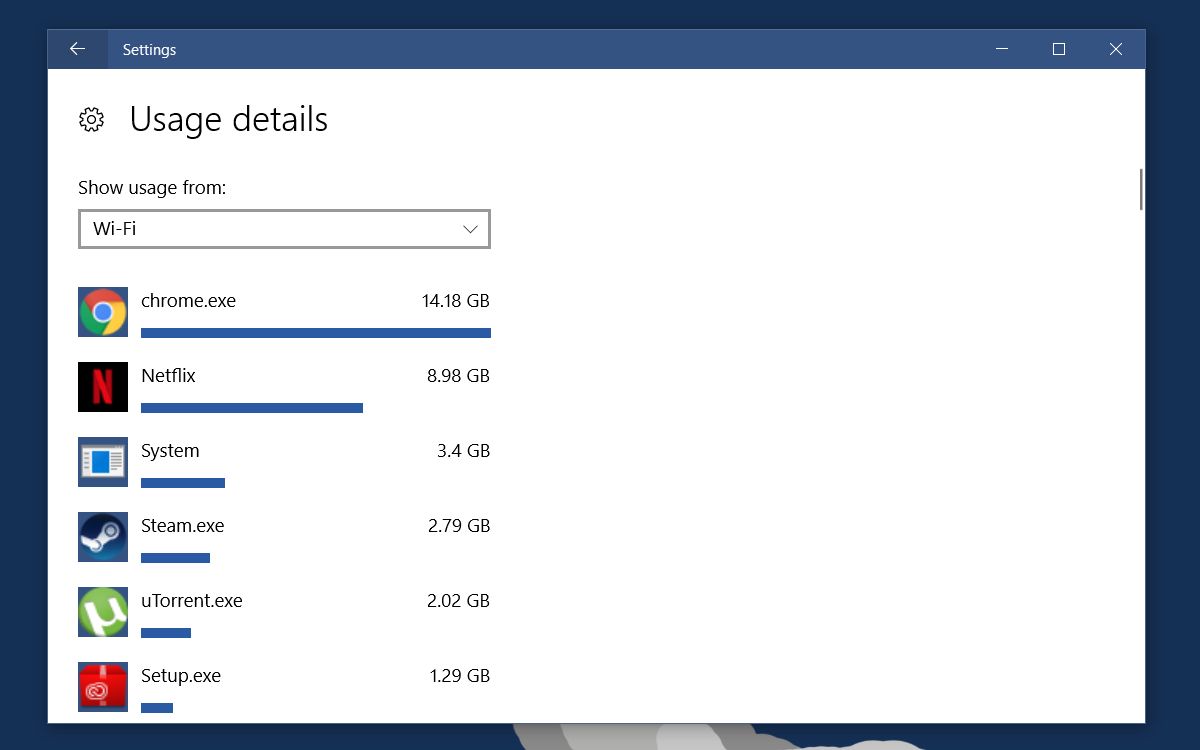
Amikor visszaállítja ezeket a statisztikákat az alkalmazás segítségével, eza lista eltűnik. Amíg nem használja őket, csak az alkalmazások statisztikáit tekintheti meg. Ez egy nagyon jó módszer annak ellenőrzésére, hogy mely alkalmazások folyamatosan használják az internetet, még akkor is, ha nem vannak nyitva. Például, miután megtisztítottam az adatstatisztikájukat, azonnal újra feltöltöttem, mert a Chrome-ot használtam. Ami nem normális, hogy a Netflix körülbelül 2 MB adatot is elfogyasztott, annak ellenére, hogy nem néztem.
Töltse le az adat visszaállítása használatát













Hozzászólások